Twój system komputerowy lub telefon z Androidem mogą napotkać niektóre problemy związane z bezpieczeństwem i chciałbyś, aby te problemy zostały faktycznie naprawione. Jednak jak możesz to zrobić? Backtracking to sposób, który może potencjalnie pomóc w diagnozowaniu błędów systemowych i problemów technicznych na komputerze. Jest to dość łatwe do zainstalowania, a następnie uruchomić backtrack w systemie Windows, a wkrótce dowiesz się, jak backtrack komputera. W tym artykule omówimy instalację i uruchamianie Backtrack Dla Windows. Zaczynajmy!
jeśli chcesz zainstalować i uruchomić backtrack na swoim komputerze. Następnie Przeczytaj cały artykuł, aby dowiedzieć się, co oznacza cofanie i właściwa procedura dla tego samego faktycznie.
co oznacza Backtrack?
Backtrack to system zasilany przez dystrybucję Linuksa, stworzony dla narzędzi bezpieczeństwa, który jest używany przez ekspertów ds. bezpieczeństwa do testów penetracyjnych. Jest to zasadniczo program do testowania infiltracji, który pozwala specjalistom ds. bezpieczeństwa na ocenę luk w zabezpieczeniach i przeprowadzanie ocen w całkowicie natywnym środowisku. Backtrack zawiera ogromną kolekcję do 300 narzędzi bezpieczeństwa open source. Takie jak” gromadzenie informacji”, „testy warunków skrajnych”, „inżynieria odwrotna”, „kryminalistyka”, „narzędzia raportowania”, a także „eskalacja uprawnień”, „utrzymanie dostępu” i wiele więcej.
Zainstaluj i uruchom Backtrack Dla Windows
uruchomienie i instalacja backtrack jest naprawdę prosta. Można również użyć następujących metod, aby uruchomić backtrack na komputerze:
- przy użyciu VMware
- przy użyciu VirtualBox
- przy użyciu ISO (plik obrazu)
Zainstaluj i uruchom Backtrack w systemie Windows za pomocą VMWare
- po pierwsze, wszystko, co musisz zrobić, to utworzyć nową maszynę wirtualną. Możesz wybrać” typowy”, który jest zalecany.
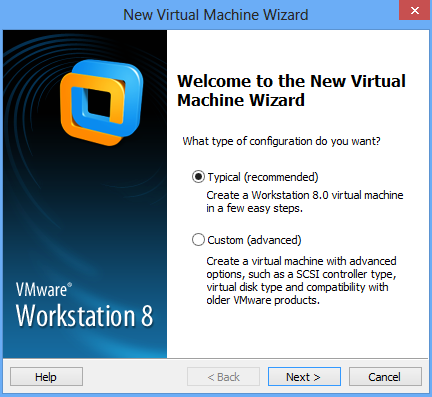
- następnie musisz wybrać instalator ISO (gdzie musisz przejść do pliku ISO Backtrack)
- teraz zostaniesz poproszony o wybranie systemu operacyjnego gościa. Po prostu wybierz „Linux” i „Ubuntu” jako wersję i dotknij dalej,
- w następnym oknie zostaniesz poproszony o nazwanie lokalizacji maszyny wirtualnej &.
- następnie musisz podać pojemność dysku (zalecane jest 20GB)
- po tym wszystkim w następnym oknie, musisz dotknąć „Finish”. Teraz musisz poczekać, aby wejść, aby uruchomić ekran.
- teraz musisz poczekać, aż pojawi się ekran, gdzie musisz wybrać „Backtrack Text-Default Boot Text Mode”
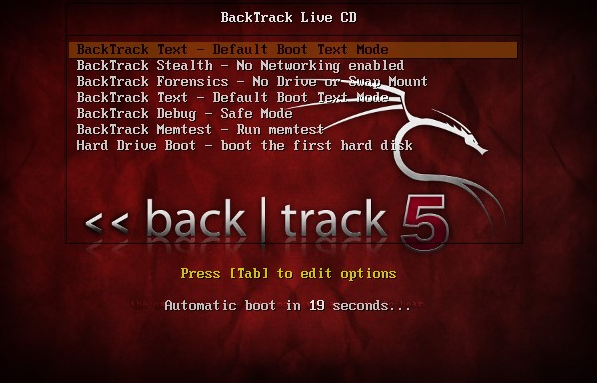
- następne okno będzie wyglądało tak. Wystarczy wpisać startx, aby uzyskać GUI i naciśnij Enter.
- teraz zobaczysz obszar pulpitu, w którym znajdziesz ikonę „Install BackTrack”, którą musisz uruchomić.
następnie musisz przejść przez łatwy proces, taki jak ustawienie zegara i lokalizacji, a także języka. Procedura instalacji BackTrack jest naprawdę łatwa, wystarczy postępować zgodnie z instrukcjami wyświetlanymi na ekranie.
Zainstaluj i uruchom Backtrack w systemie Windows za pomocą Virtual Box:
- aby utworzyć Maszynę wirtualną, Uruchom VirtualBox i naciśnij przycisk „Nowa” maszyna wirtualna na pasku narzędzi.
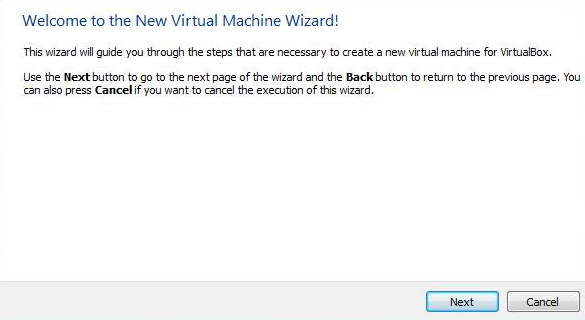
- po dotknięciu przycisku Nowy wprowadź dowolną nazwę maszyny Wirtualnej. Takich jak „Backtrack”, a następnie wybierz typ systemu operacyjnego jako Linux i wersję jako inny Linux. Gdy to zrobisz, dotknij Dalej.
Uwaga:
cóż, mój zwykły wybór to między 512 MB a 800 MB. Naprawdę możecie to zmienić na cokolwiek chcecie, jednak napotkałem problem z pamięcią ram na 512MB, więc staram się go zwiększyć.
- po prostu wybierz „Utwórz nowy dysk twardy” i dotknij Utwórz. Następnie poprosi o wybranie typu pliku dysku twardego. Wybierz domyślny VDI (obraz dysku wirtualnego), a następnie dotknij Dalej.
- następnie po musisz wybrać „dynamicznie przydzielane” i dotknij Dalej. A teraz najważniejsza część. Musisz wybrać rozmiar wirtualnego dysku. Dałem około 2 GB miejsca na dysku dla maszyny Wirtualnej. Możecie dawać mniej więcej w zależności od potrzeb. Po dotknięciu przycisku Dalej zostanie utworzona maszyna wirtualna.
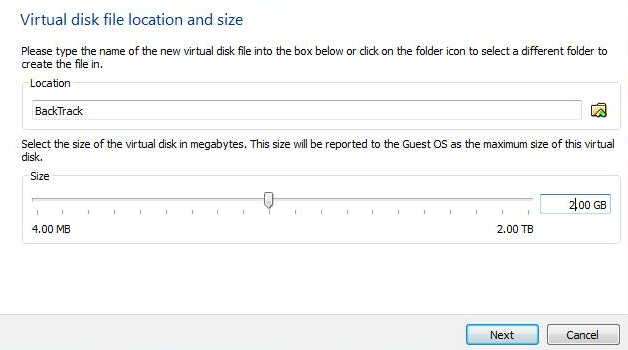
- cóż, dodanie Backtrack Linux ISO do maszyny Wirtualnej. Teraz, gdy utworzyłeś maszynę wirtualną, musisz dodać plik ISO lub obraz systemu operacyjnego. W tym celu wystarczy nacisnąć przycisk Ustawienia. Musisz wybrać Storage, a następnie wybierz Empty. I na koniec wybierz ikonę dysku po prawej stronie. Co otworzyłoby również rozwijane menu.
dalej | backtrack Dla windows
- teraz musisz wybrać „Wybierz wirtualny plik dysku CD/DVD” i przejść do katalogu, w którym zapisany jest plik ISO lub obrazu. W tym przypadku po prostu przeglądam i wybieram BT5. Obraz ISO z mojego dysku twardego. I po prostu stuknij OK. Teraz każdy i wszystko jest ustawione. Wszystko, co musisz zrobić, to po prostu nacisnąć „Start”.
- po kliknięciu Start, maszyna wirtualna uruchamia się. Następnie ładuje się SYSTEM OPERACYJNY (w tym przypadku – BackTrack 5). Może będziecie musieli wcisnąć Enter, żeby BackTrack zaczął się uruchamiać.
- to właśnie teraz możesz zainstalować i uruchomić backtrack w systemie windows. W ten sposób z powodzeniem instalujecie i uruchamiacie backtrack 5 również na windows 7,8,10.
Zainstaluj i uruchom Backtrack za pomocą ISO (plik obrazu)
ta metoda jest łatwą alternatywą do zainstalowania i uruchomienia Backtrack na komputerze z systemem Windows. Wystarczy wykonać podane kroki, aby przejść dalej:
- oprogramowanie power ISO lub demon tools (najprawdopodobniej zostanie już zainstalowane w Twoim komputerze). Jeśli nie jest zainstalowany, to wystarczy pobrać narzędzia ISO z podanego linku:
Pobierz LInk
- Pobierz plik obrazu ISO Backtrack
- będziesz potrzebował oprogramowania do nagrywania płyt CD lub DVD, a także kompatybilnego napędu.
- następnie włóż pustą płytę DVD do napędu dysku.
- wystarczy użyć pliku Power ISO, aby nagrać plik obrazu na dysku.
- zainstaluj backtrack na komputerze po ponownym uruchomieniu go na płycie DVD.